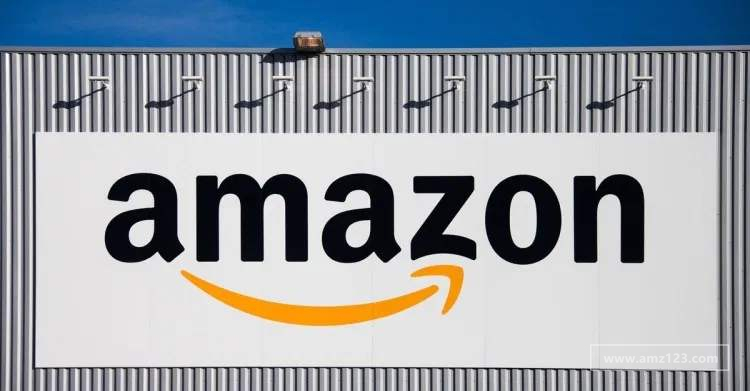
亚马逊促销活动(Free Shipping)设置流程:
首先登陆Amazon后台,进入Promotion页面:
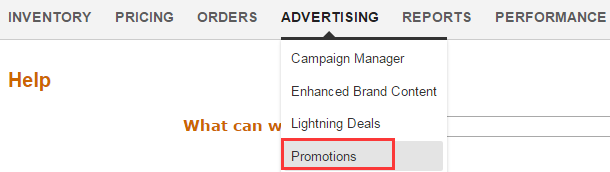
然后点击Creat,进入Free Shipping的设置页面。
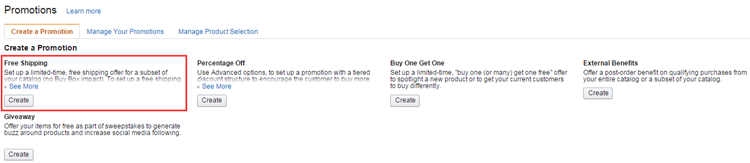
Step 1:Conditions
温馨提醒:卖家在设置 Promotion 时,填写的优先顺序是要从上到下,因为上层的设置都会影响到下方的选项。
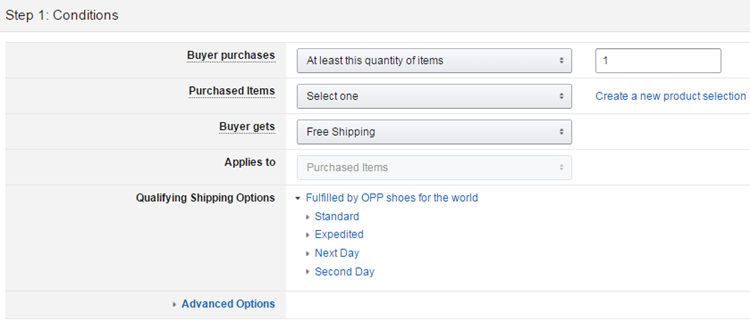
看第一个选择:

选择完 Buyer Purchase 之后,卖家需要填写以下栏位:
1、Purchased Items:卖家选择一些产品作为Free Shipping Promotion的对象;
2、Buyer Gets:买家优惠,默认的是 Free Shipping;
3、Applies to:哪些产品可有Free Shipping Promotion,默认是买家购买的商品;
4、Qualifying Shipping Options:卖家可以选择免邮的运货方式;
5、Advance Options: 每个Promotion都有 Advance Options (优先选项),点击后就会出现下方6的选项;
6、Advance Options- Exclude Items: 在 Free Shipping,卖家可以在这排除掉不要参加Promotion的商品。
**
Step 2 : Scheduling
设置好你这个亚马逊促销活动Promotion开始和结束的日期, 把这个Promotion命名就可以了。
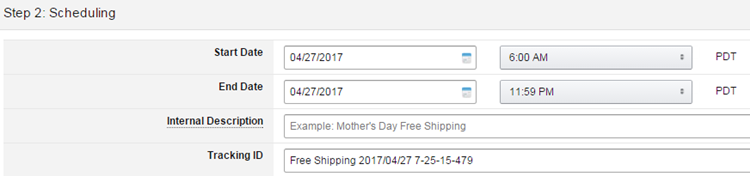
Step 3 : Additional Options
这部份是用来设置商品页面上的促销讯息,卖家可以自行更改这里面的内容,如果不想要自己改写促销讯息的话,使用亚马逊的默认设置就行了,如果卖家需要使用Claim Code 的功能,也可以在步骤 3 这启用 Claim Code。

三个步骤完成后,可以Review此次Free Shipping的设定,再点击Submit结束设置。

